मैं आपके वीडियो कार्ड में "तोते" जोड़ने के एक तरीके के बारे में बात करना चाहता हूं।
प्रस्तावना
मैं अक्सर गेम नहीं खेलता हूं, और इसलिए वीडियो कार्ड के प्रदर्शन ने हमेशा मेरे लिए एक माध्यमिक भूमिका निभाई है। लेकिन यह है कि जैसा कि समय-समय पर खेल के कुछ दिलचस्प रिलीज के दौरान हो सकता है, मैं मदद नहीं कर सकता लेकिन इसे स्थापित कर सकता हूं और खेल सकता हूं, और ऊधम और हलचल से ध्यान हटाने के लिए उपयोगी हो सकता है। चूंकि मैं एनवीडिया चिप पर आधारित टॉप-एंड वीडियो कार्ड से बहुत दूर का मालिक हूं, इसलिए वीडियो कार्ड को ओवरक्लॉक करने का मुद्दा मेरे लिए काफी तीव्र था। यह कोई समस्या नहीं है, अगर एक BUT के लिए नहीं है। यदि विंडोज उपयोगकर्ताओं के लिए वीडियो कार्ड को ओवरक्लॉक करने के लिए डिज़ाइन किया गया एक पूरा चिड़ियाघर है, तो लिनक्स में ऐसा कोई बहुतायत नहीं है। इससे भी अधिक, सभी विविधता केवल एक NVClock उपयोगिता तक सीमित है - Nvidia कार्ड के लिए, और केवल एक AMDOverdriveCtrl उपयोगिता - AMD / ATI के लिए। NVClock वेबसाइट पर, मैं अभी भी निराश था - उपयोगिता का आखिरी अपडेट 2009 में था, और यह तदनुसार मेरे कार्ड का समर्थन नहीं करता है। फिर भी, समाधान चालक के रूप में बहुत करीब से निकला। तथ्य यह है कि एनवीडिया कंट्रोल पैनल के पास GPU और बस की आवृत्ति को नियंत्रित करने के लिए अपने स्वयं के साधन हैं, लेकिन सुरक्षा कारणों से, ये सेटिंग्स उपयोगकर्ताओं के चंचल हाथों से छिपी हुई हैं। कैसे सेटिंग्स में लाने के लिए आगे।
व्यापार करने के लिए
नियंत्रण कक्ष में प्रदर्शित होने के लिए आवश्यक वस्तुओं के लिए, हमें एक्स सर्वर कॉन्फ़िगरेशन फ़ाइल खोलने की आवश्यकता है, लाइन जोड़ें: "कूलबिट्स" "1" अनुभाग "डिवाइस" ब्लॉक में, यह मेरे लिए इस तरह दिखता है:
Section "Device"
Identifier "Card0"
Driver "nvidia"
Option "RenderAccel" "True"
Option "AddARGBGLXVisuals" "True"
Option "Coolbits" "1"
BusID "PCI:3:0:0"
Option "NoLogo" "True"
EndSectionअब रिबूट करने के बाद, अतिरिक्त सेटिंग्स आइटम नियंत्रण कक्ष में दिखाई देंगे:
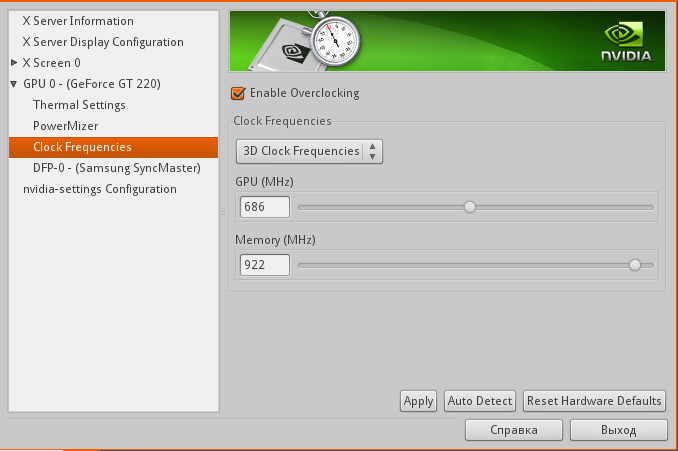
क्लॉक फ़्रीक्वेंसी टैब पर जाएं और “ओवरक्लॉकिंग सक्षम करें” चेकबॉक्स सेट करें, जिसके बाद मैन्युअल रूप से GPU और मेमोरी के लिए फ़्रीक्वेंसी सेट करना संभव हो जाएगा। इष्टतम मापदंडों का चयन करने के बाद, उन्हें याद रखें - चूंकि रिबूट करने के बाद सभी सेटिंग्स खो जाएंगी, और सब कुछ फिर से सेट करना आवश्यक होगा। इससे बचने के लिए, मैंने निम्नलिखित सामग्री के साथ एक स्क्रिप्ट बनाई:
#!bin/sh
#
nvidia-settings --assign "[gpu:0]/GPUOverclockingState=1" &&
#2D
#nvidia-settings --assign "[gpu:0]/GPU2DClockFreqs=*,*" &&
#3D .
nvidia-settings --assign "[gpu:0]/GPU3DClockFreqs=679,831" &&
nvidia-settings --assign "[gpu:0]/GPU3DClockFreqs=686,922" &&
# (Prefer Maximum Performance)
nvidia-settings --assign "[gpu:0]/GPUPowerMizerMode=1" &
फिर उन्होंने फ़ाइल को होम डायरेक्टरी में सेव किया और इसे एक्जीक्यूटेबल बनाया। अब यह आपके लिए सुविधाजनक तरीके से फ़ाइल को ऑटोरन में पंजीकृत करने के लिए बना हुआ है और सिस्टम बूट होने पर सेटिंग्स स्वचालित रूप से स्थापित हो जाएंगी।
जो भी पढ़े उसका धन्यवाद। मुझे उम्मीद है कि यह जानकारी कम से कम किसी के लिए उपयोगी होगी।